windowsxp系統設置usb手機網絡分享的方法
更新日期:2024-03-23 07:55:43
來源:網友投稿
現在,我們只要使用USB數據線將手機與計算機綁定,就能輕松實現計算機共享手機的互聯網連接。不過,一些xp系統用戶在操作過程中,也會遇到連接失敗的情況。這該怎么辦呢?下面,系統小編就為大家詳細介紹下xp系統設置usb手機網絡分享的正確方法,希望對大家有幫助!
推薦:筆記本xp系統下載
具體如下:
1、盡管 Windows XP 包含了 USB 共享網絡所需的驅動程序,但在連接手機與 Windows XP 計算機之前,必須得先安裝一個配置文件,用于指示 Windows XP 進行相關配置以使用這些驅動程序。該配置文件的下載地址(點擊下載)。下載完成后的文件名為“tetherxp.inf”。
使用手機附帶的 USB 數據線連接手機與計算機。

2、打開手機的“USB調試”選項。進入手機“程序”列表,觸摸“應用程序”菜單項,然后點擊“開發”,在打開的窗口中勾選“USB調試”。通常情況下,電腦會自動搜索并安裝“Android ADB Adapter”驅動程序。
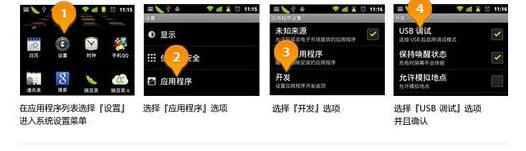
3、右擊“我的電腦”,在彈出的菜單中選擇“屬性”。在打開的“屬性”窗口中切換到“硬件”選項卡,然后點擊“設備管理器”并打開。
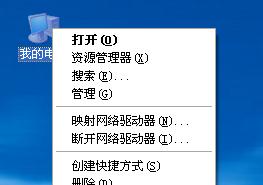
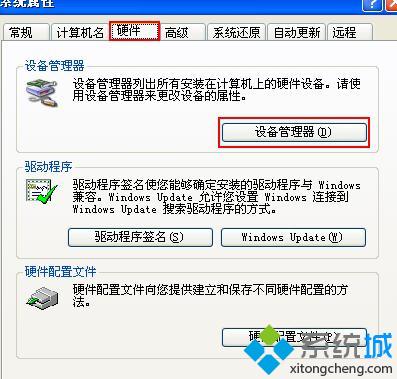
4、在打開的“設備管理器”中找到“Android Phone”,在其展示列表中右擊“Android Composite ADB Interface”或“Android ADB Interface” ,從其右鍵菜單中選擇“屬性”。
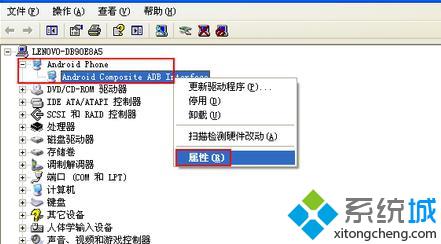
5、在打開的“Android Composite ADB Interface 屬性”窗口中找到并記下設備ID號,包括PID和VID。

6、在下載的文件“tetherxp.inf”上右擊,選擇打開方式為“寫字板”,用寫字板程序打開并編輯文件。然后定位到“[AndroidDevices.NT.5.1]”字段的后面并填加如下內容:
;新添加的手機硬件ID信息 @By feifeidown
%AndroidDevice% = RNDIS.NT.5.1, USB\VID_12D1&PID_1039
最后點擊“保存”按鈕保存文檔。
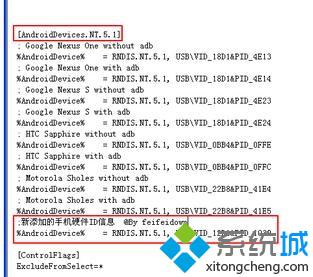
7、打開手機,先按“主頁”鍵進入主屏幕,然后觸摸“程序列表”進入,并在程序列表中選擇并觸摸“設置”應用程序。
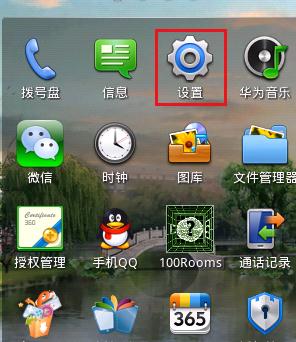
8、在打開的“設置”窗口中,依次觸摸“無線和網絡設置”→“綁定與便攜式熱點”。
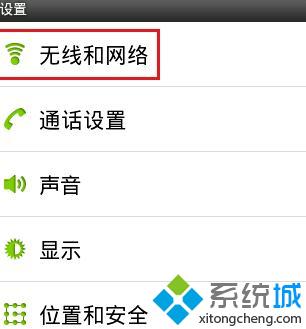
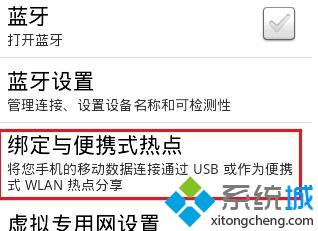
9、勾選“USB 綁定”。
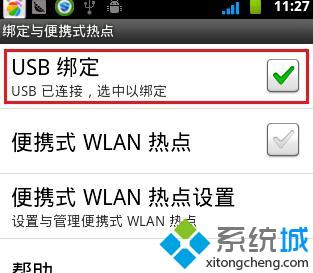
10、此時就會打開WindowsXP 的“添加新硬件向導”,選擇“從列表或指定位置安裝”,然后點擊下一步。

11、接著選擇“不要搜索,我要自己選擇安裝的驅動程序”,然后點擊“下一步”。
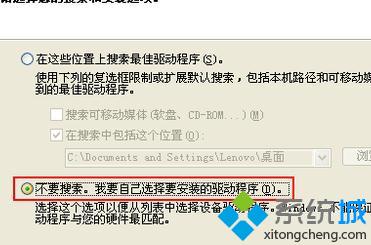
12、在“硬件類型”窗口中選擇“網絡適配器”,然后點擊“下一步”。
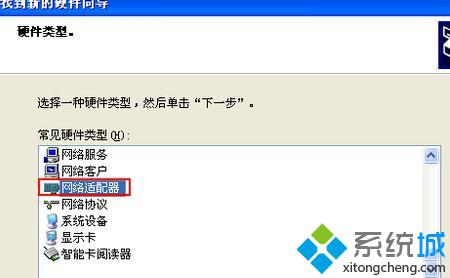
13、點擊“從磁盤安裝”,在打開的對話框中定位并選擇經過修改的“tetherxp.inf”文件。然后直接點擊“下一步".
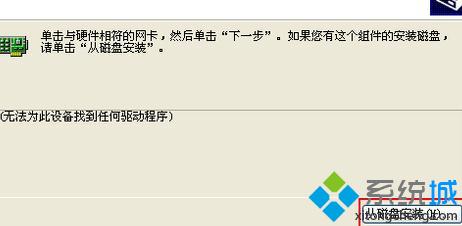
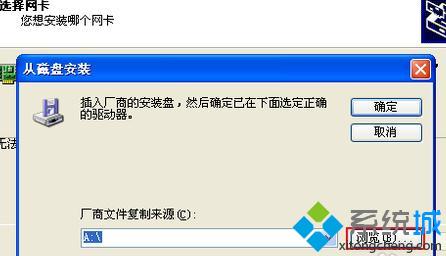
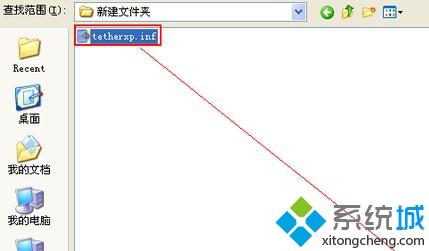

14、在彈出的警告窗口中直接點擊“任然繼續”以完成驅動程序的更新操作。

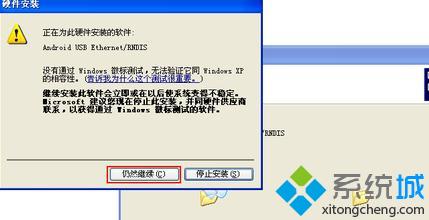

15、打開“網上鄰居”,查看本地連接,會發現又多出來一個本地連接,這就說明驅動安裝成功。
windowsxp系統設置usb手機網絡分享的方法就為大家介紹到這里了。步驟有點多,所以大家在操作過程中注意千萬不要遺漏了。
- monterey12.1正式版無法檢測更新詳情0次
- zui13更新計劃詳細介紹0次
- 優麒麟u盤安裝詳細教程0次
- 優麒麟和銀河麒麟區別詳細介紹0次
- monterey屏幕鏡像使用教程0次
- monterey關閉sip教程0次
- 優麒麟操作系統詳細評測0次
- monterey支持多設備互動嗎詳情0次
- 優麒麟中文設置教程0次
- monterey和bigsur區別詳細介紹0次
周
月












